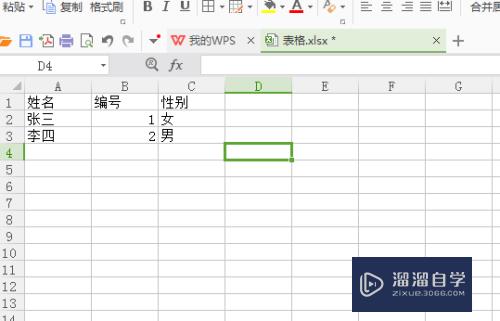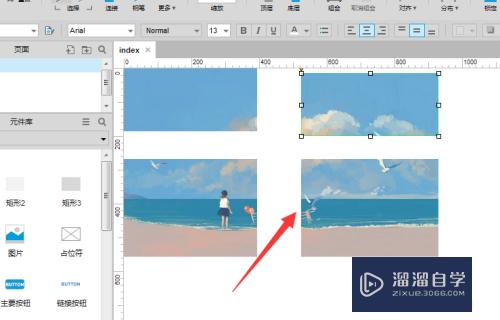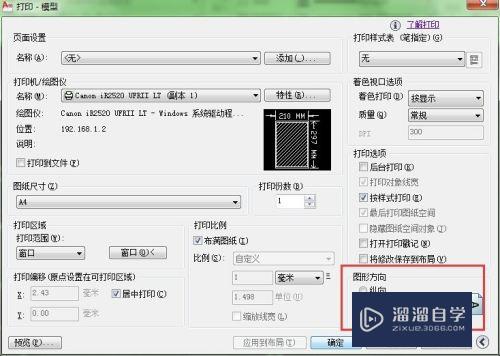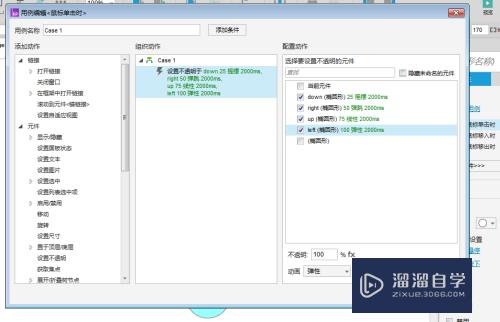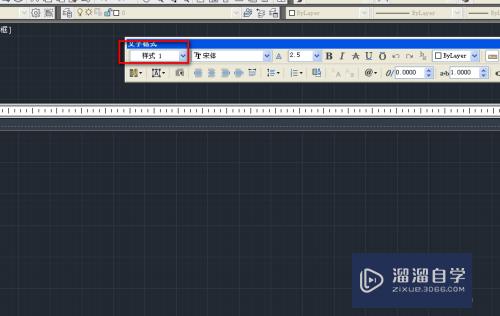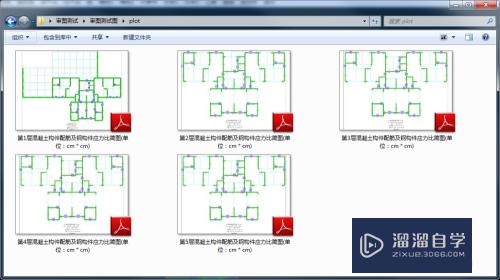Excel中行高怎么设置(excel中行高怎么设置成厘米)优质
Excel是我们平时办公操作中最常用的办公软件。用来制作表格是很方便的。提到表格就会涉及到表格的行高。那么Excel中行高怎么设置呢?下面介绍两种Excel中设置行高的方法。希望对你有所帮助。
工具/软件
硬件型号:小新Pro14
系统版本:Windows7
所需软件:Excel2013
excel中行高怎么设置--方法1
第1步
打开需要设置行高的excel表。
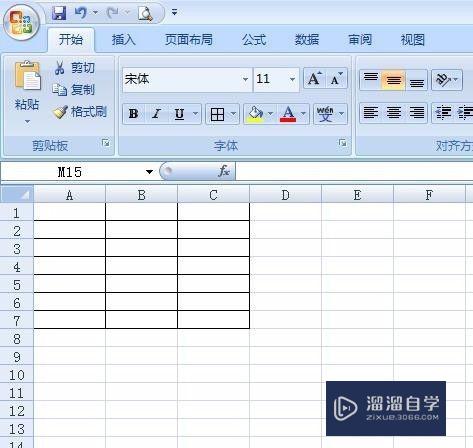
第2步
选中要设置行高的全部单元格。并单击鼠标右键。选择“行高”。
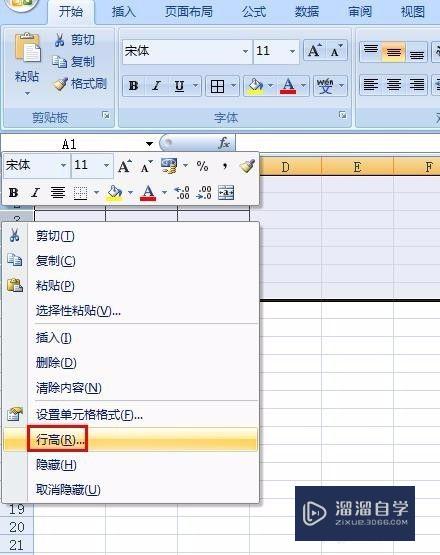
第3步
在弹出的行高对话框中。输入行高数值。单击“确定”按钮。
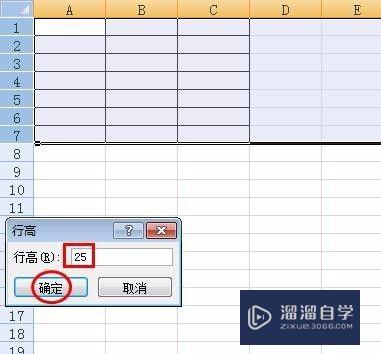
第4步
刚刚选中的单元格的行高已经全部都变化了。
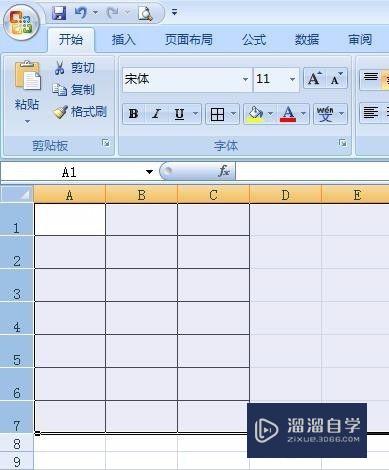
excel中行高怎么设置--方法2
第1步
把光标放到需要调整行高的单元格下边线上。光标变成红色线框标注的形状。
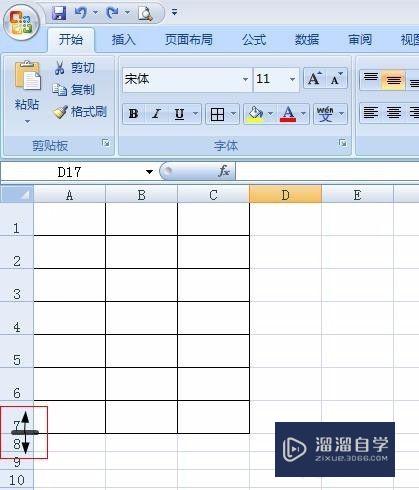
第2步
拖动下边线直至到合适的高度。松开鼠标。
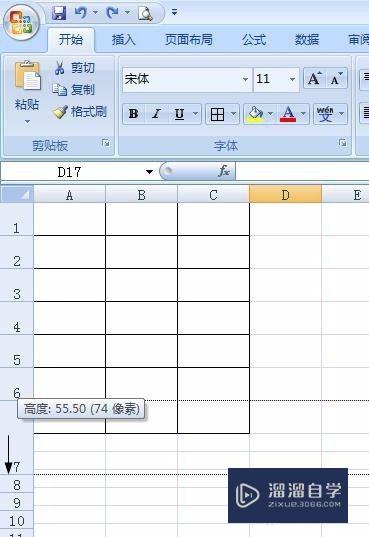
第3步
松开鼠标之后。最后一个单元格行高变大。
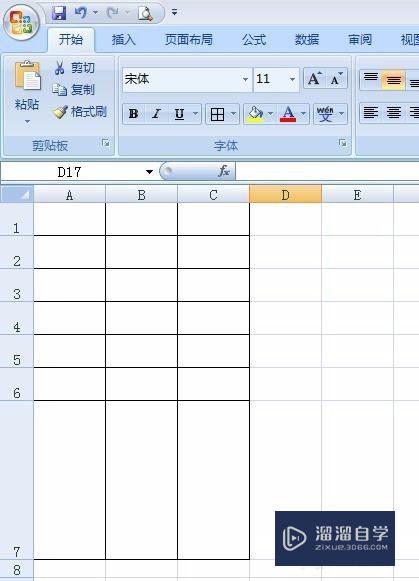
以上关于“Excel中行高怎么设置(excel中行高怎么设置成厘米)”的内容小渲今天就介绍到这里。希望这篇文章能够帮助到小伙伴们解决问题。如果觉得教程不详细的话。可以在本站搜索相关的教程学习哦!
更多精选教程文章推荐
以上是由资深渲染大师 小渲 整理编辑的,如果觉得对你有帮助,可以收藏或分享给身边的人
本文标题:Excel中行高怎么设置(excel中行高怎么设置成厘米)
本文地址:http://www.hszkedu.com/64382.html ,转载请注明来源:云渲染教程网
友情提示:本站内容均为网友发布,并不代表本站立场,如果本站的信息无意侵犯了您的版权,请联系我们及时处理,分享目的仅供大家学习与参考,不代表云渲染农场的立场!
本文地址:http://www.hszkedu.com/64382.html ,转载请注明来源:云渲染教程网
友情提示:本站内容均为网友发布,并不代表本站立场,如果本站的信息无意侵犯了您的版权,请联系我们及时处理,分享目的仅供大家学习与参考,不代表云渲染农场的立场!